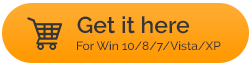Glarysoft Malware Hunter Pro 2022 完整評測
已發表: 2021-02-28GlarySoft 是那些堅信以最簡單的方式為您的 Windows PC 提供全面保護的平台之一。 從 Utilities Pro 到 Software Updater 和 Malware Hunter Pro,這些工具中的每一個都已成為用戶的一體化服務。 今天,我們將討論 GlarySoft Malware Hunter Pro 來探索它的功能和豐富的特性。
為什麼需要在系統上安裝惡意軟件獵手?
在這個永無止境的科技時代,一切都直接或間接地連接到互聯網。 一旦你上網,所有這些攻擊者都準備好給你做噩夢了。 由於您不能完全依賴服務提供商,因此您也必須從頭開始採取預防措施。 這是您開始尋找惡意軟件搜尋解決方案以輕鬆瀏覽互聯網而不會成為受害者的地方。
當您開始在數百種惡意軟件搜尋解決方案中進行選擇時,事情會變得有些困難。 您需要將研究範圍縮小到具體、可靠、安全和有前途的研究。 為了讓事情變得更容易並節省您的時間,我們縮小了對 GlarySoft Malware Hunter Pro 的研究範圍。 是的!! 這個強大且有前途的惡意軟件獵手可以幫助您清除數字足跡,並與這些攻擊者進行一場精彩的戰鬥。
另請閱讀: IObit Malware Fighter 評論
GlarySoft Malware Hunter Pro 的完整評論
在這個科技時代,我們 95% 以上的數據都存儲在數字設備上,我們不知道它有多安全。 從病毒到特洛伊木馬,每一個惡意軟件攻擊者都準備破壞您的系統並竊取數據。 因此,現在是您開始依靠 GlarySoft Malware Hunter Pro 等功能強大的工具來全面保護免受惡意攻擊的時候了。 讓我們開始在您的 Windows PC 上探索來自 GlarySoft 的有效且可靠的狩獵解決方案:
一個。 導航到 GlarySoft 官方網站以下載 GlarySoft Malware Hunter Pro。
單擊此處下載 GlarySoft Malware Hunter Pro
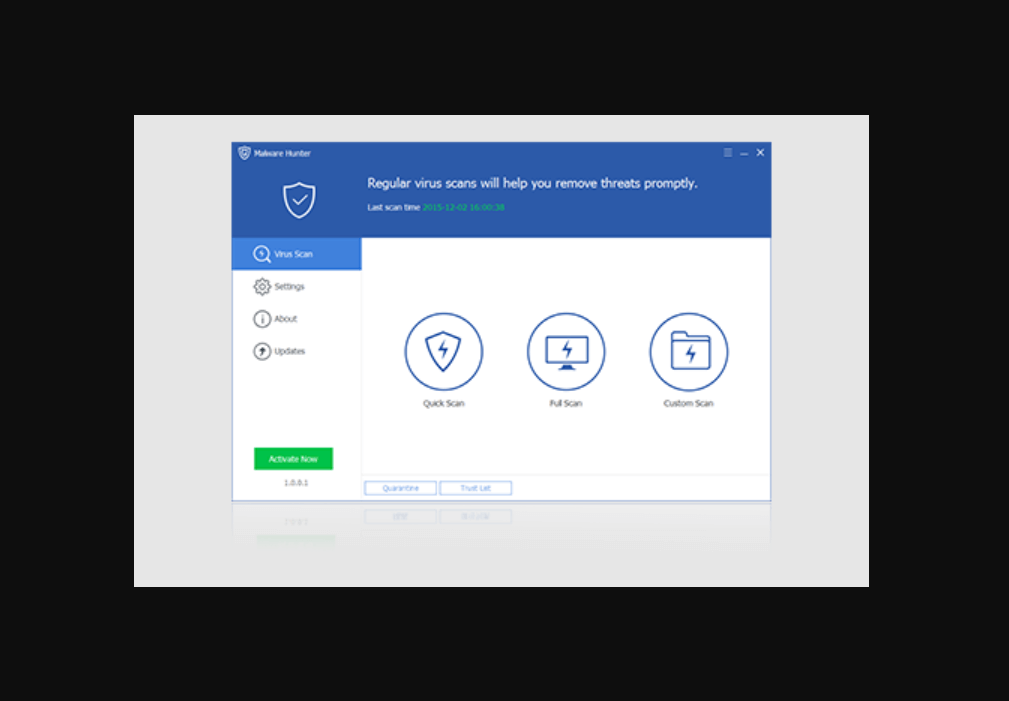
乙。 下載後,按照給定的提示完成安裝過程,在您的 PC 上啟動它。
請注意,在您點擊立即激活以獲取高級版本之前,您將處於 30 天的免費試用期。 因此,您可以繼續使用 GlarySoft Malware Hunter Pro 上的豐富功能,但很少有功能會被禁用。 因此,您可以使用試用版來初步了解這個強大的工具,然後點擊購買以 24.97 美元的價格購買高級版。
C. 一旦惡意軟件獵手成功啟動,GlarySoft Malware Hunter Pro 的主頁將開始在您的系統屏幕上顯示豐富的功能。
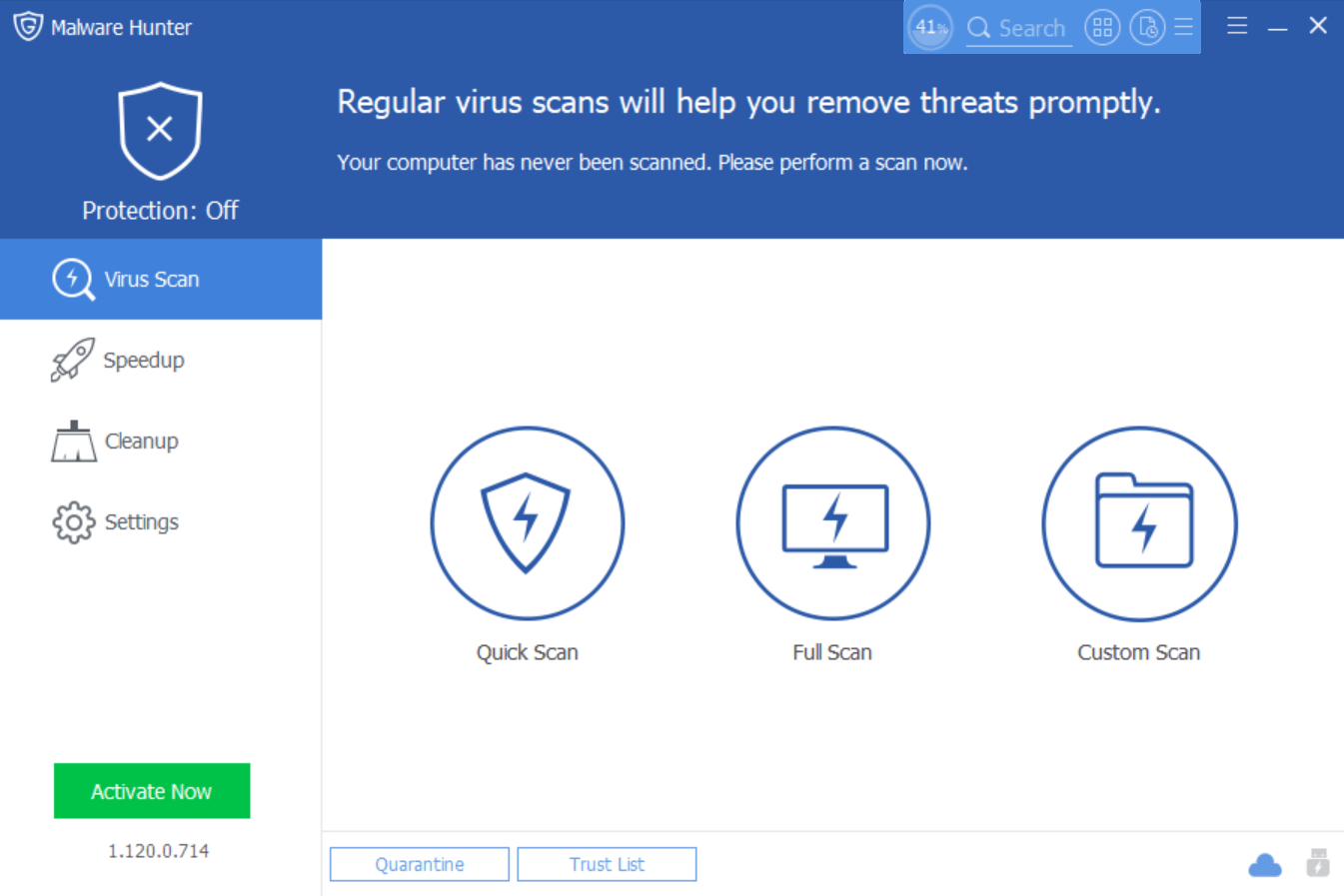
1. 病毒掃描
正如您在上面的屏幕截圖中看到的,GlarySoft Malware Hunter Pro 帶有一個非常易於使用的界面。 您需要先點擊病毒掃描(左側面板),然後在三個掃描選項(快速掃描/全面掃描/自定義掃描)中進行選擇。 所有這三種掃描類型都以各自的方式最好,因此,如果您希望真正快速掃描系統,請使用快速掃描,要進行徹底的系統掃描,請繼續進行全面掃描,如果您希望掃描某些特定部分,點擊自定義掃描。
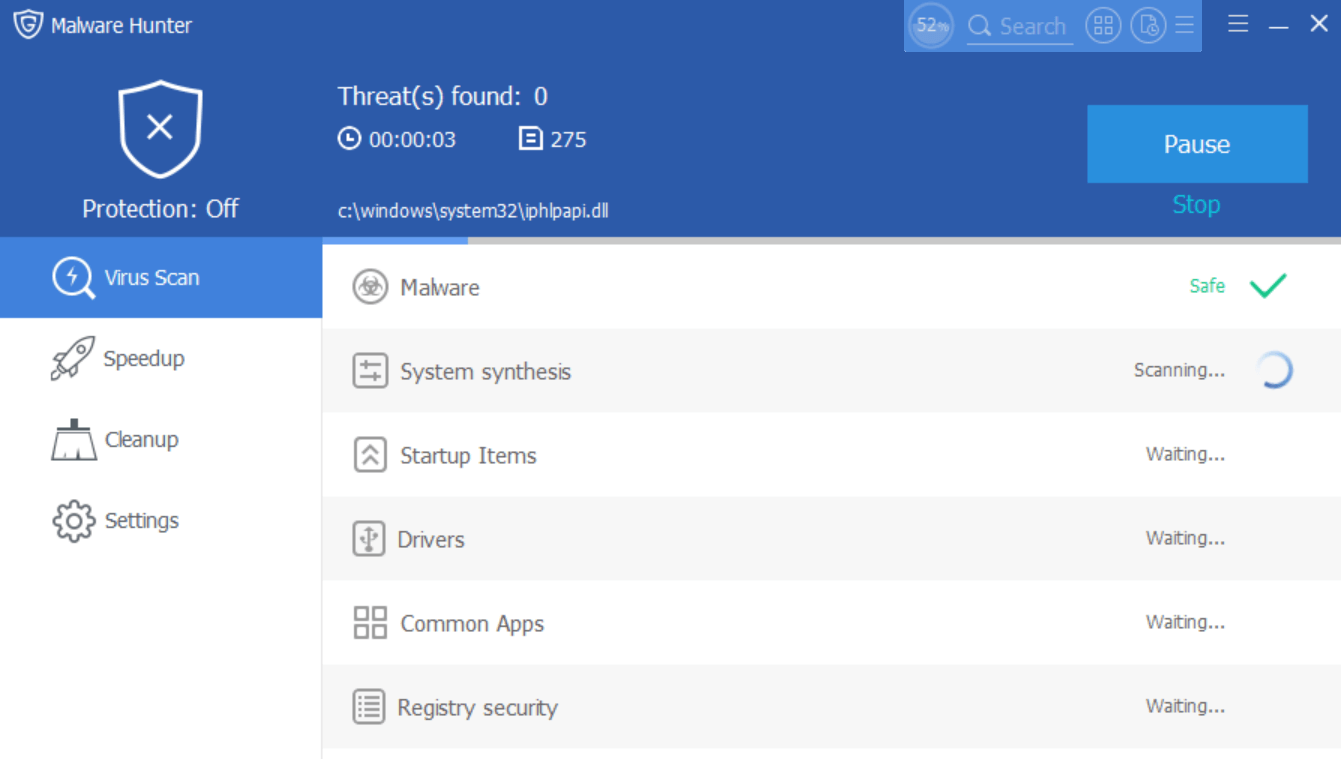
但是,如果 GlarySoft Malware Hunter Pro 識別出系統上的任何惡意內容,它會要求修復相同的內容。 您可以繼續修復這些惡意軟件攻擊並保護您的系統免受不需要的文件的影響。
另請閱讀:如何處理受惡意軟件感染的路由器
2.加速
GlarySoft Malware Updater Pro 上的 SpeedUp 部分可幫助您使系統性能保持最新。 是的!! 由於過度使用互聯網或沒有安全層,您的系統可能會突然開始滯後。 有時,性能不佳也可能是由於其他原因,這會佔用您大量的時間。 這時您需要開始探索可以提高系統性能的措施,而 GlarySoft Malware Updater Pro 就是其中之一。 作為一站式解決方案,Malware Updater Pro 開始列出可能影響系統性能的可能類別。
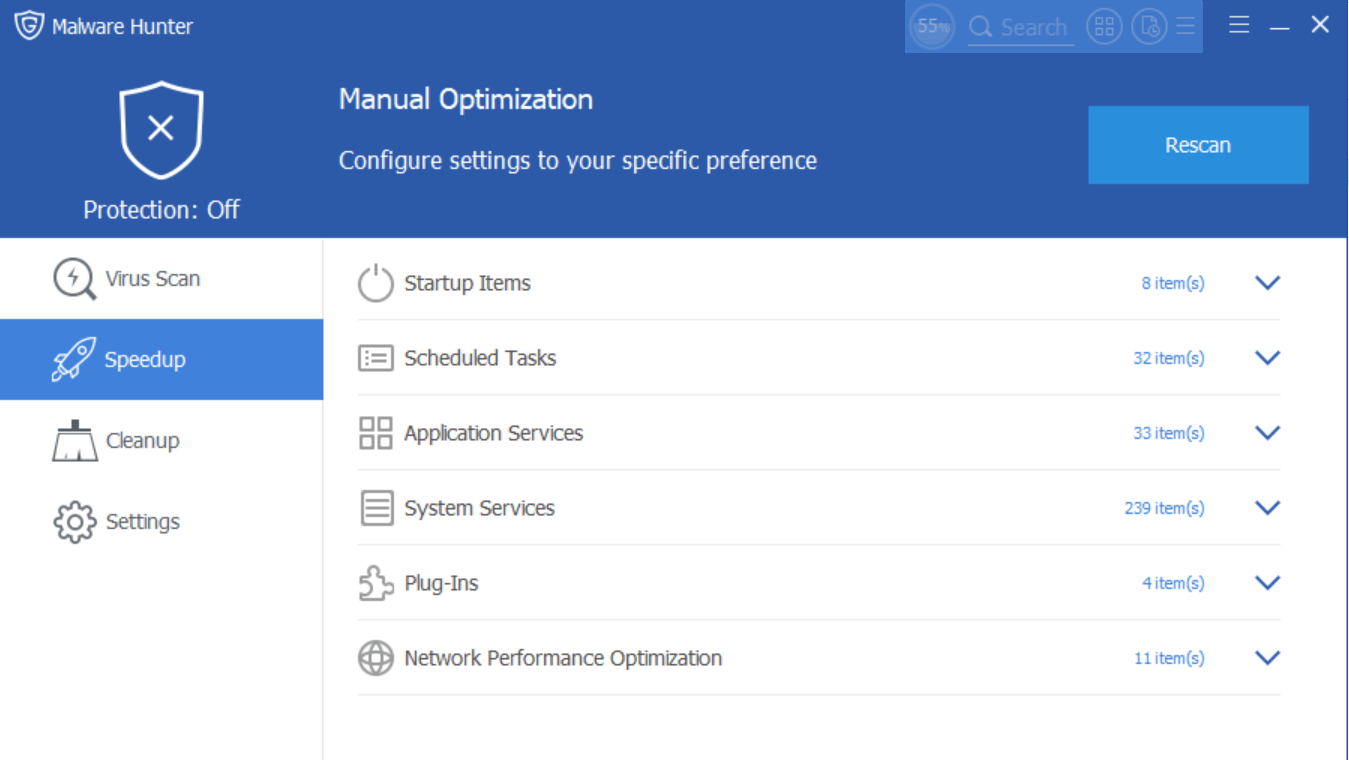
您需要一一開始探索這些類別中的每一個,並做出有利於系統速度和整體性能的堅定決定。 例如,目前這個系統有 8 個啟動項,所以你需要深入挖掘以檢查它們是否都是必需的。 如果您不這麼認為,您可以決定將它們從列表中刪除,以便系統啟動盡可能順利。 同樣,您需要通過“計劃任務”、“系統服務”和“插件”進入最後一個類別,以檢查它們是否足夠出現在列表中。

如果您認為這些項目是最重要的,請保留這些項目,或者稍作調整可能會提高系統的性能,因為某些項目已從列表中刪除。 因此,這是 GlarySoft Malware Updater Pro 的一個很好的實踐和強大的功能,您可以控制它們可以幫助您加快 PC 性能的事情。

另請閱讀:如何在沒有垃圾和惡意軟件的情況下安裝 Windows 軟件
3.清理
我認為沒有人需要對清理術語進行解釋,因為我們所有人都是在手機上使用清理工具的專家。 您的 Windows 計算機也是如此,其中存儲了許多垃圾文件以及不需要的、不需要的和臨時文件。 確實,它們只不過是系統內存的負擔,因為它們會消耗存儲空間而不會增加任何價值,並且可能會吸引惡意內容。 因此,在任何無法挽回的損害之前,您需要採取最終行動,徹底清理這些臨時和不必要的文件。
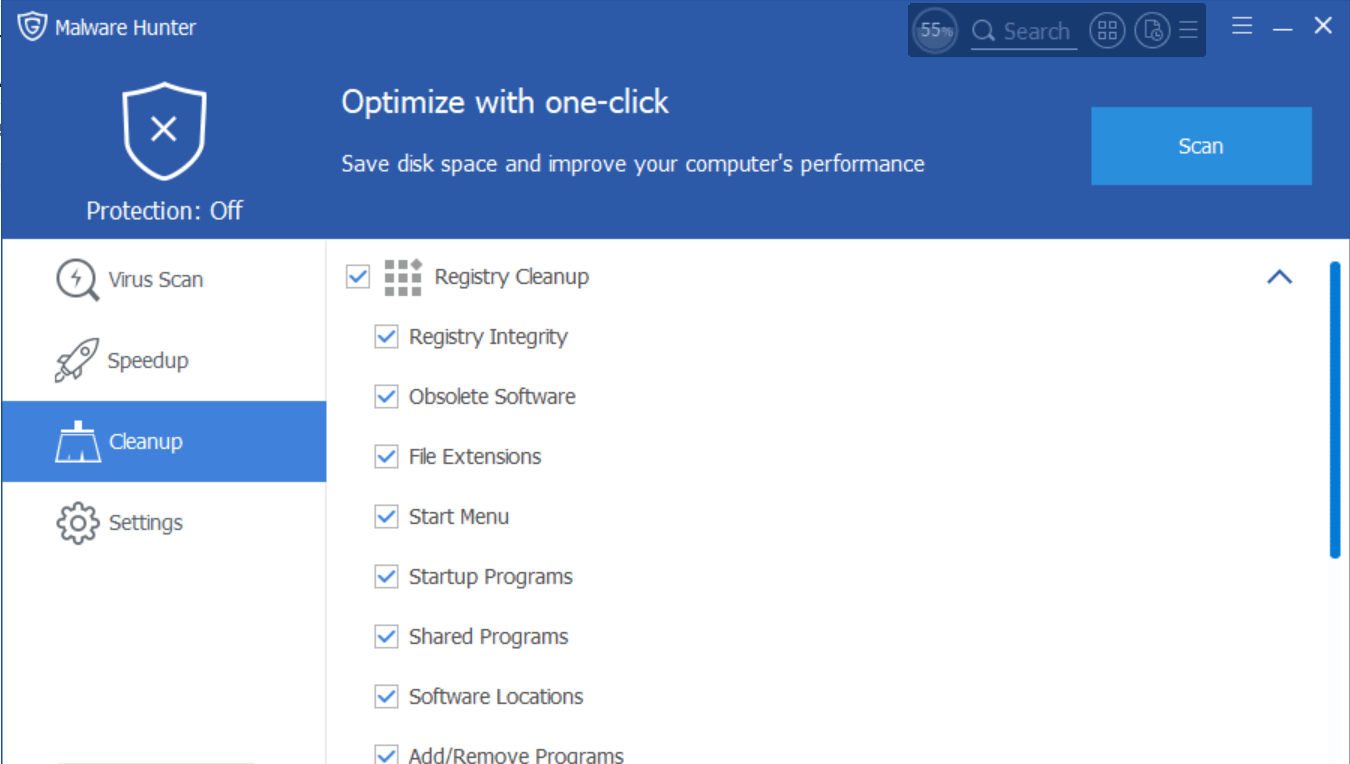
為此,您需要首先點擊“清理”部分(左側面板)並瀏覽註冊表、垃圾和插件清理部分的列表。 作為用戶,您可以自由選擇任何部分或部分中的條目(在清理頁面上)。 您還可以使用清理頁面底部的“全選/全選”功能來節省您寶貴的時間。 簡單的!! 一切完成後,點擊清理(屏幕右上角),讓工具查找那些不需要的、臨時的和垃圾文件。
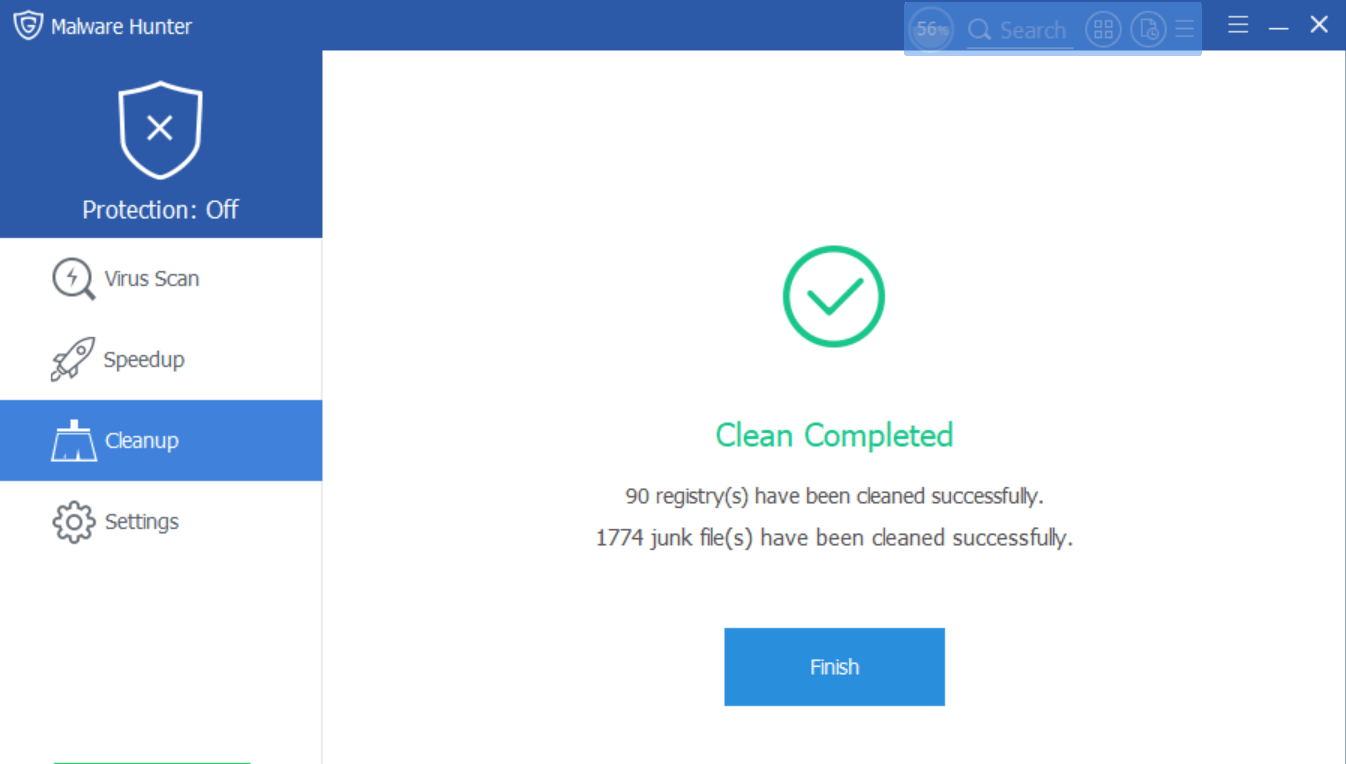
在一段時間內,您將擁有必須從系統中刪除的數據,以保持自己在最佳水平上工作。 一旦你可以在你面前看到結果(你會很震驚地知道),點擊清理。 現在您需要做的就是坐下來,讓該工具從您的系統中清除所有不需要的文件並使其完全乾淨。
4. 設置
然而,GlarySoft Malware Updater Pro 的最後一部分是唯一擁有所有超級控制權的部分。 您希望在工具設置中進行的任何更改都可以從這裡完成,並且將被視為其他類別的結果。 從常規到阻止列表,開始探索所有可能的設置,以比任何人都更了解惡意軟件攻擊工具。 此外,不要忘記全面探索病毒掃描設置,因為這是您工具中最重要的部分之一。 從掃描壓縮文件到安排自動掃描,這一切都是一種享受,這要歸功於 GlarySoft。
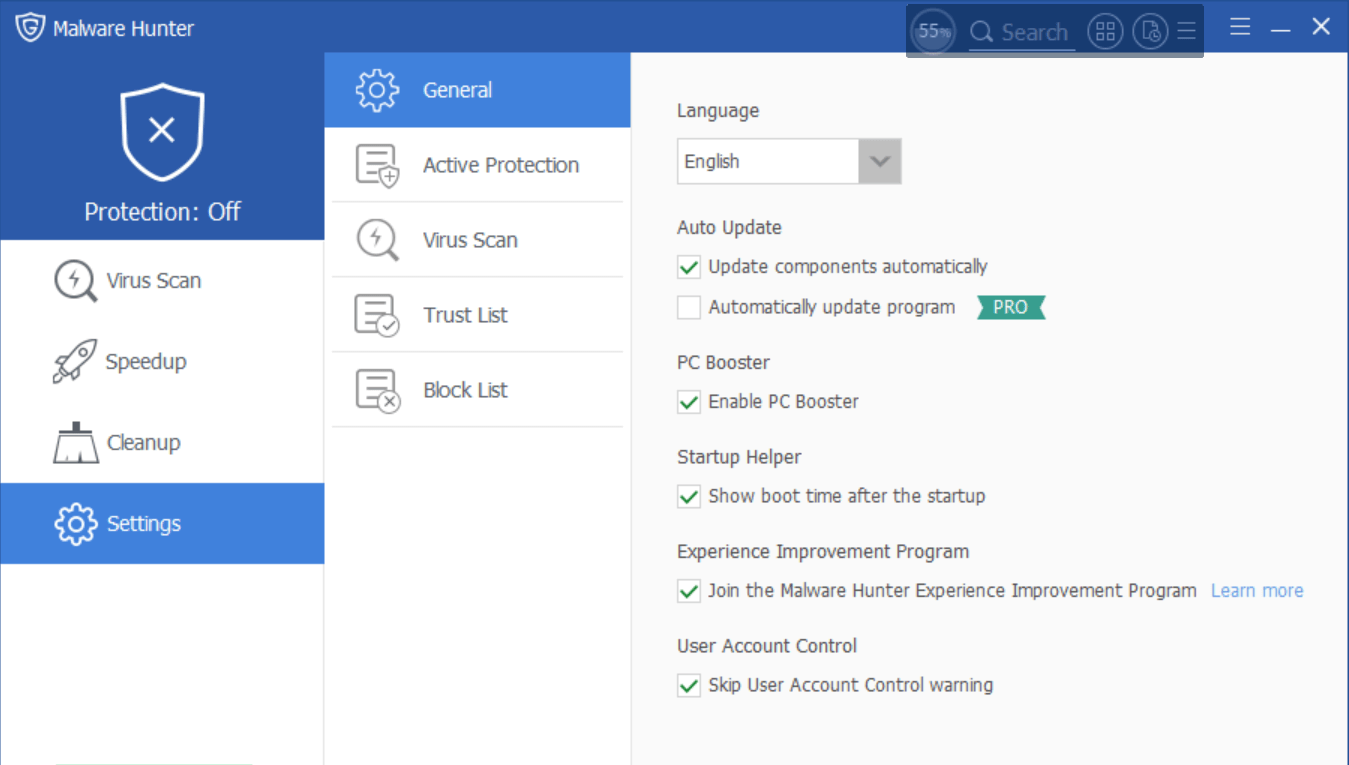
瀏覽 GlarySoft Software Updater Pro 上的設置頁面時,點擊 Active Protection 選項卡。 是的!! 一打開標籤,你會看到一個紅色的文字,“Active Protection is closed now, so the following settings cannot be effect. 單擊“保護”按鈕以打開“主動保護””。
因此,當您盡最大努力清除系統中的所有惡意內容時,您還需要激活 Active Protection 功能。 為此,您可以通過點擊保護(屏幕的最左上角,十字徽標)直接從“設置”頁面啟用主動保護功能。
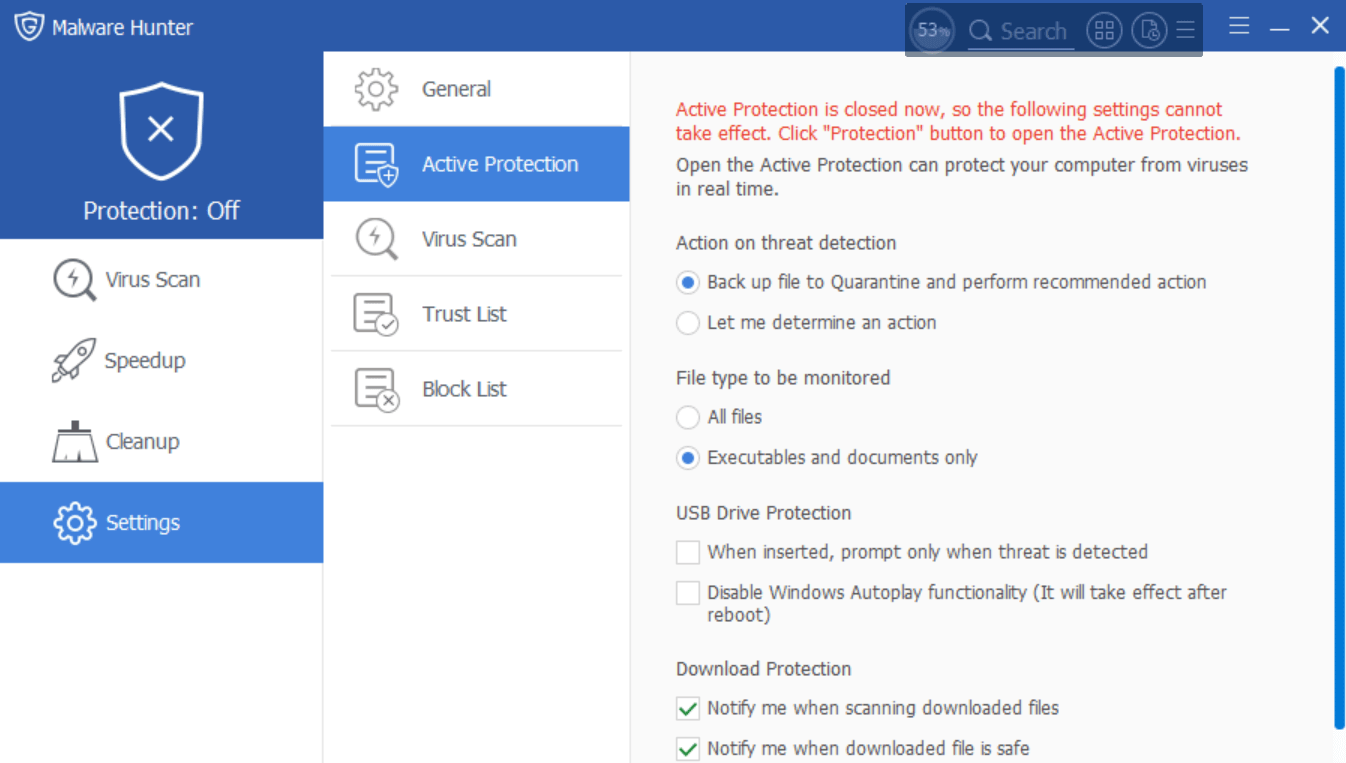
或者,如果您已經在 GlarySoft Malware Hunter Pro 的主頁上,請點擊相同的按鈕(保護功能)並單擊啟用。 該工具將要求您輸入您的註冊電子郵件地址以及許可證密鑰(來自高級版),它會立即啟用。 請注意,一旦在您的系統上啟用了主動保護,您的系統就會獲得針對所有惡意內容的實時保護。
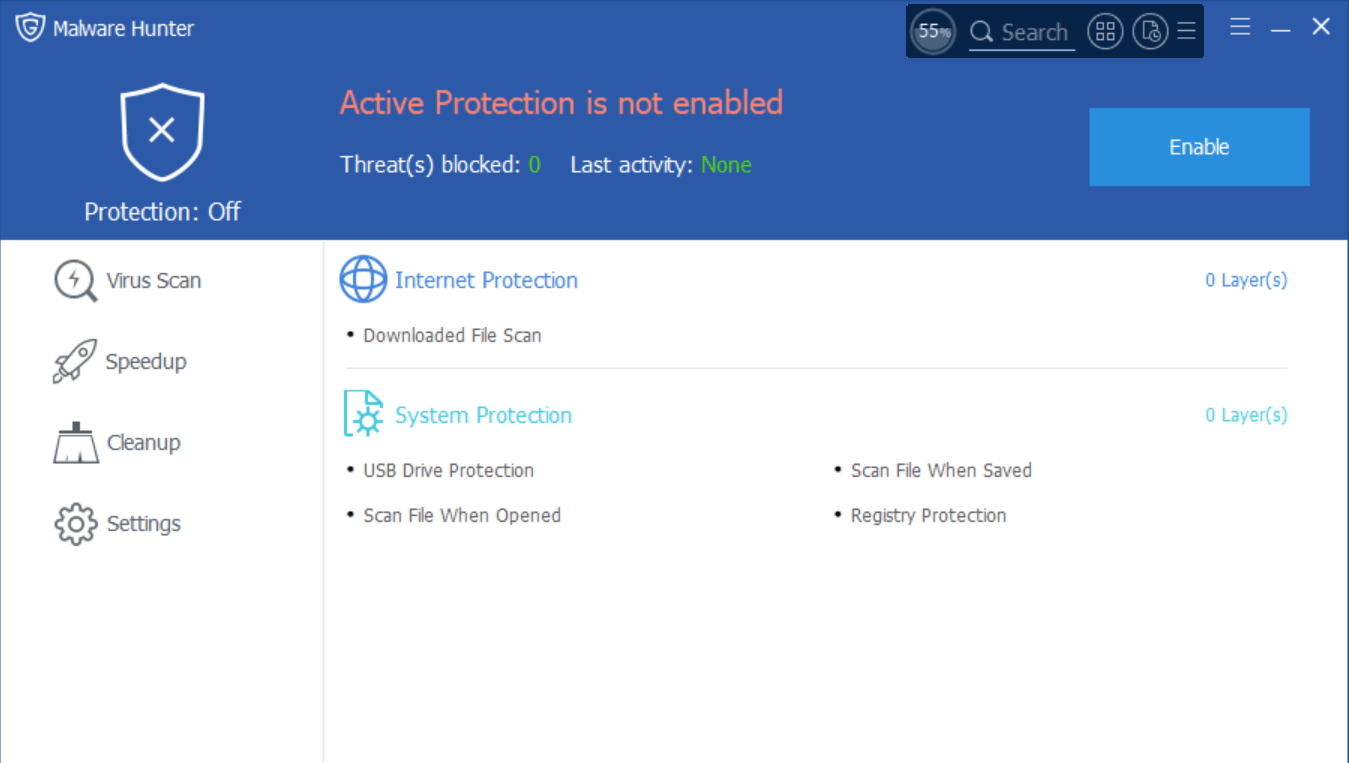
這只是意味著當您的系統上發生任何可疑活動時,GlarySoft Malware Hunter Pro 將分析相同並採取適當的措施。 執行此活動,您已確保您的 PC 免受惡意軟件攻擊的整體保護。
5.額外的清理欄
並不是說它會在您在 PC 上啟動 GlarySoft Malware Updater Pro 後立即可見,它是一個淺藍色主題欄。 清理欄上有易於計數的功能,它可能對您有用,因為您可以通過點擊欄最左側的功能直接開始清理過程(圓圈中的數據百分比)。 點擊此按鈕將開始查找垃圾和臨時文件,並幫助您將它們從系統中刪除。
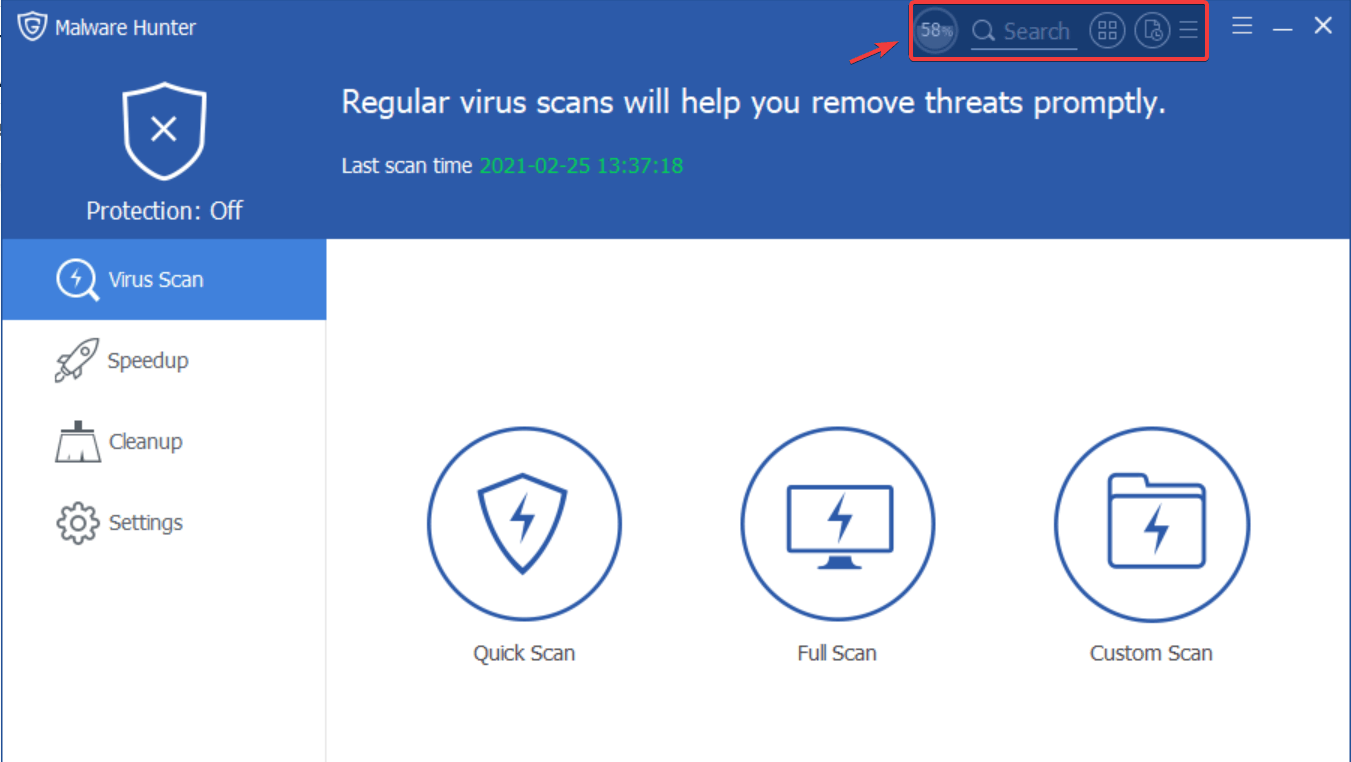
其他功能也值得探索,但是,點擊漢堡菜單(在清理欄上)將打開新功能供您探索。 您可以從同一個欄開始病毒掃描,不要感到驚訝,您也可以使用選項列表中的皮膚更改欄顏色。 就那麼簡單!!
一站式解決方案; 適用於 Windows PC 的 GlarySoft Malware Updater Pro
不足為奇的是,有時第三方工具可以比內置工具更好地幫助您。 在查找 PC 上的惡意內容或垃圾文件時,這些工具會徹底檢查每個角落。 GlarySoft Malware Updater Pro 的設計理念是識別惡意軟件並修復它們。 此外,清理工具可以清除系統中的所有垃圾,這樣您就不必手動執行這些操作。 GlarySoft Malware Updater Pro 是 Windows PC 的一站式解決方案,您需要立即開始探索以充分利用它。
Meta:聽說過一體化系統保護工具 GlarySoft Malware Updater Pro? 有前途、功能強大且簡單的惡意軟件獵手已準備好以前所未有的方式提升您的 PC 性能。
下一讀物:
適用於 Windows 10 PC 的最佳 TuneUp 實用程序
如何保護您的 Mac 免受惡意軟件威脅?
為什麼定期更新 Windows 軟件很重要?